系统功能怎么用更好
阿立
Windows作为一个操作系统平台,自身也加入了很多常用的功能,比如网络防火墙、文件索引、回收站等等。但是由于每个用户的使用习惯不一样,因此对这些功能的操作感受也完全不同,有的功能甚至操作起来会觉得非常的麻烦。那么如何根据自己的实际情况,对需要的功能进行配置和调整操作,从而快速达到使用这些功能的目的呢?
右键管理防火墙
微软的Windows系统从很早的版本开始就在里面增加了网络防火墙的功能,但是它的设置隐藏在系统的控制面板里面,这样用户想要进行控制管理就非常的不便。虽然现在也有很多依托于Windows网络防火墙的功能,但是还有没有更加简单快捷的方法,可以对防火墙进行相应的管理操作呢?其实很多时候,我们只需要利用右键,就可以快速完成管理操作。

下载一个名为“Tweaking.com Windows Firewall”的工具包,解压后运行文件夹中的“Right_Click_Options.exe”文件程序。这时会弹出一个警示窗口,询问用户是否将设定防火墙规则的选项添加到系统鼠标的右键菜单里面(图1)。我们这里直接点击左下角的“Add Right Click Menu”按钮,接着会弹出一个设定完成的“Done!”提示框,最后点击确定按钮就可以了。如果用户以后不想使用这个功能,点击窗口右下角的“Remove Right Click Menu”即可。
以后当我们需要添加或者管理防火墙规则的时候,在可执行程序的图标上点击鼠标右键后,在弹出的“Tweaking.com - Windows Firewall”菜单里面选择“Tweaking.com - Allow In Windows Firewall”这个命令(图2)。接下来就会弹出一个提示窗口,点击其中的“是”按钮就可以继续进行设定。随即又会弹出一个信息提示框,直接点击“确定”按钮就可以完成设置操作了。接下来我们打开系统控制面板中的网络防火墙配置窗口,就可以看到我们刚刚添加的软件程序的这条规则了。
禁用索引器回退
现如今每个电脑硬盘中的文件都成海量的增长,所以我们在查找文件的时候常常都会使用到搜索功能,而微软也在自己的系统里面植入了该功能。在默认情况下系统会调用被称为“索引器”的功能,在系统后台慢慢地为选定的路径进行文件索引操作。而且为了不影响到用户的日常使用,“索引器”会在系统后台自动调节速度和资源占用,如果用户操作频繁就会自动为“索引器”降速。这个功能被称为“索引器回退”。如果用户的电脑硬件十分强劲的话,就可以禁用“索引器回退”功能,从而达到快速索引的目的。那么如何禁用“索引器回退”功能呢?
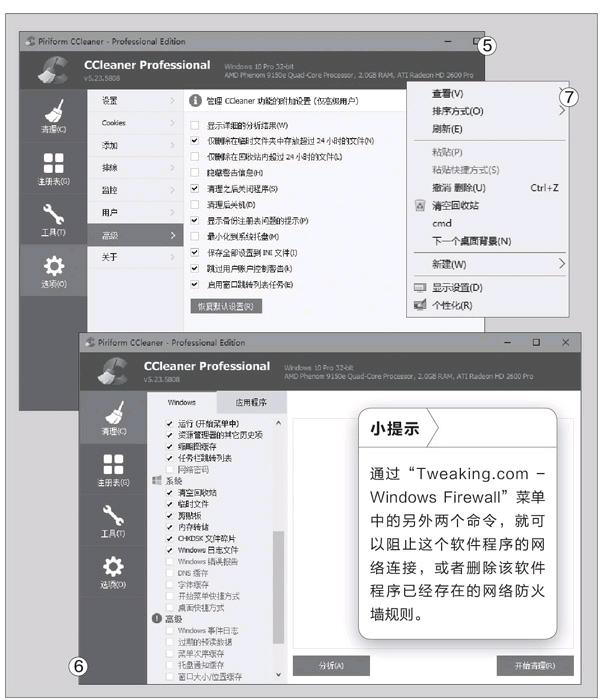
首先通过快捷键“Win+R”打开“运行”框,输入“gpedit.msc”后回车启动系统的组策略编辑器。通过鼠标展开配置窗口左侧列表里面“计算机配置”中的“管理模板”选项,接着在右侧窗口依次选择“Windows组件”中的“搜索”子选项,这样就可以看到一个“禁用索引器回退”的项目内容(图3)。现在直接双击该选项打开它的配置窗口,在里面选择“已启用”选项就可以了(图4)。最后点击确定按钮关闭配置窗口,重新启动操作系统后就可以“火力十足”地,在系统后台进行文件的索引操作了。
右键清空回收站
通常情况下我们在硬盘里面删除一个文件后,系统首先会将这个文件移动到回收站里面,以后用户在需要的时候可以将它进行恢复操作。但是如果回收站里面的文件达到了一定的数量,那么就需要对其进行清空操作,通常用户只需要在回收站图标上点击清空命令就可以了。那么能不能在鼠标右键增加一个清空回收站的功能,从而可以在任何目录里面对其中的文件进行清空操作呢?
我们首先从网上下载运行ccleaner这款文件清理软件,接着在弹出的窗口点击左侧列表中的“选项”按钮,然后在弹出的对话框里面点击“高级”命令,将其中的“清理之后关闭程序”和“最小化到系统托盘”选项选上就可以了(图5)。然后点击左侧工具栏中的“清理器”按钮,在弹出的列表里面选择“系统”中的“清空回收站”以及“临时文件”选项就准备完成了(图6)。
接下来我们打开一个文本编辑器,在里面输入下面这段代码即可。需要提醒大家的是,这段代码的最后一行,指的是ccleaner软件的安装目录。如果用户安装的不是笔者设定的这个目录,需要根据自己的实际情况进行修改。创建完成后对代码进行另存为操作,就可以创建一个注册表的文件。现在双击运行这个文件,会弹出一个提示窗口。直接点击提示框中的“是”按钮,就可以加入到注册表里面。接下来重新启动操作系统,从此以后只需要在系统桌面点击鼠标右键,在菜单里面选择“清空回收站”命令就可以了(图7)。
Windows Registry Editor Version 5.00
[HKEY_CLASSES_ROOT\DesktopBackground\Shell\运行 CCleaner]
"CCRBType"=dword:00000001
@="清空回收站"
"Icon"="C:\\Windows\\System32\\shell32.dll,64"
[HKEY_CLASSES_ROOT\DesktopBackground\Shell\运行 CCleaner\command]
@="C:\\Windows\\addins\\CCleaner.exe /AUTO"

